u盘启动就报错0xc000000e
(u盘启动报错0xc0000001)
Winload.efi 丢失或损坏怎么办?不用担心,你可以按照本文中的步骤进行操作,可以快速的帮你解决这个问题。

01、情景再现及问题原因
刚重装了Win10系统,装完重启后蓝屏死机提示错误:
无法加载应用程序或操作系统,原因是所需文件丢失或包含错误。文件:windowssystem32winload.efi错误代码:0xc0000225
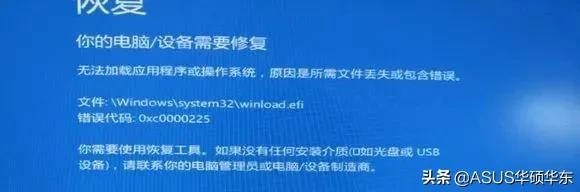
可以进入 BIOS,但不知道进入后要干啥。再重装一遍系统也不行,修复引导后还是不行!!!Winload.efi 文件是一个重要的 UEFI 启动文件(可扩展固件接口(EFI)),用于引导系统启动。
它一般位于:
WindowsSystem32或WindowsSystem32boot
该文件出现问题时也会伴随着错误代码,如:0xc000000e、0xc000000f、0xc0000225 等。
为什么Winload.efi会丢失或出错呢? 一般来说有以下几点原因:
注册表出现错误。可能由于重装时发生了错误,导致注册表文件出现错误,从而导致Winload.efi文件丢失。bios设置不正确。UEFI bios和legacy bios需要不同的启动文件和算法。所以需要确认bios的设置。BCD文件损坏。系统安装时出现错误导致BCD文件损坏,可以尝试修复BCD。Win10蓝屏Winload.efi丢失或损坏怎么办?根据以上原因,接下来给你介绍4个解决该问题的方法,很简单容易操作。
02 、禁用安全启动
1. 按特定键进入BIOS。不同的BIOS有不同的进入方法,通常会在开机画面有提示,例如:“Del”、“ESC”、“F2”等。
2. 找到“Secure Boot”选项并禁用它。该选项一般在“Security”或“Boot”选项卡中。
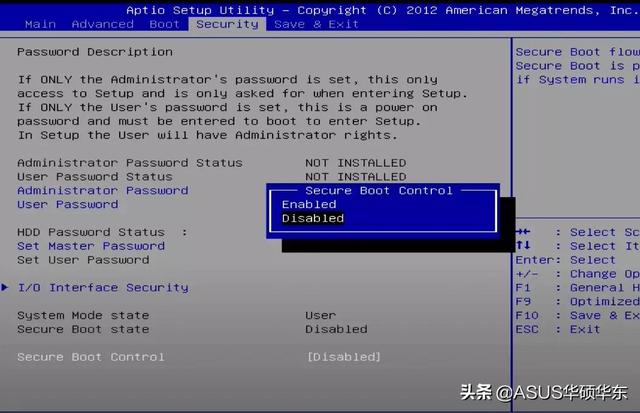
3. 保存并退出BIOS,重启电脑查看问题是否解决。
03、使用diskpart修复
1. 使用启动盘启动电脑,然后选择“修复计算机”>“高级选项”>“疑难解答”>“命令提示符”。
2. 在命令提示符中输入以下命令,每输完一行按一下「回车」。
diskpartlist volumeselect volume=n(n表示带有“System”标记的系统磁盘号)assign letter=m(m是未使用的磁盘号)bcdboot c:Windows /s m: /f uefi
3. 在命令提示符中输入以下命令,每输完一行按一下“回车”。
4. 等待过程完成后电脑,重启电脑查看问题是否解决。
04、检查并修复系统文件
1. 使用启动盘启动电脑,然后选择 修复计算机 > 高级选项 > 疑难解答 > 命令提示符。
2. 在命令提示符中输入 sfc /scannow 然后按下「回车」。

05、修复损坏的BCD文件
1. 使用启动盘启动电脑,然后选择“修复计算机”>“高级选项”>“疑难解答”>“命令提示符”。
2. 在命令提示符中输入以下命令,每输完一行按一下“回车”(等待完成后再输入下一条命令)。
bootrec /fixmbrbootrec /fixbootbootrec /scanosbootrec /rebuildbcd重建bcd

注意:如果上述命令无效,请输入以下命令:
电脑
bcdedit /set {bootmgr} device bootbcdedit /set {default} device bootbcdedit /set {default} osdevice bootbcdedit /set {default} device partition=c:bcdedit /set {default} osdevice partition=c:bcdedit /set {default} path windowssystem32winload.efi
3. 重启电脑查看问题是否解决。
06、保护系统安全的建议
在解决 Winload.efi 文件丢失问题后,为了避免再次遇到这类系统问题,建议你使用傲梅轻松备份免费版这款强大的备份还原软件来保护系统的安全。
它有以下优点:
支持Windows操作系统(11/10/8.1/8/7/Vista/XP)。有4种备份类型,文件/分区/磁盘/系统备份。你可以将备份储存到内部/外部硬盘、网络共享、NAS、U盘和云盘。你也可以通过“计划任务”功能设置定时自动备份,不用为忘记备份而担心。其“备份策略”功能可以帮你自动清理老旧备份,在保护系统安全的同时,占用少量的储存空间。(该功能需升级到傲梅轻松备份专业版)
接下来以系统备份为例,介绍该软件具体使用方法:
1. 下载傲梅轻松备份免费版,安装后打开,然后点击左侧工具栏中的“备份”,然后选择“系统备份”。
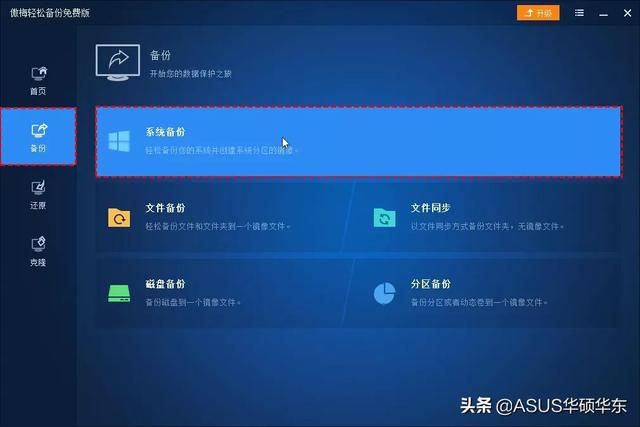
电脑
2. 它将自动为你选择系统分区。你需要选择储存备份的位置即可。
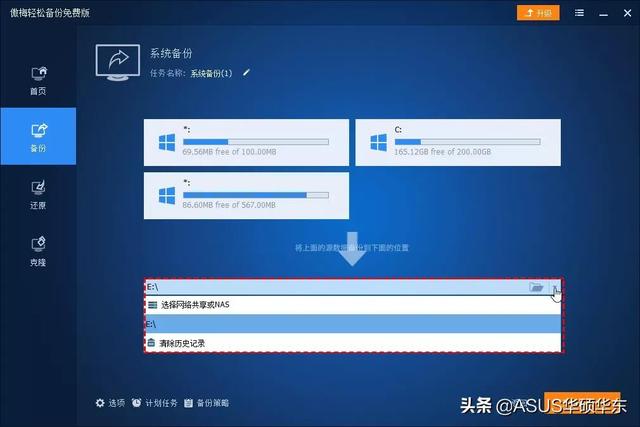
3. 设置完毕后,点击「开始备份」,等待完成即可。
注意:
"选项"中还有"加密"、"压缩"等功能供你选择。下方的"计划任务"可以设置定时自动备份。"备份策略"功能可以帮你自动清理老旧备份,在保护系统安全的同时,占用较少的储存空间。备份完成后,再遇到系统问题时,打开软件,然后选择“还原”,找到“系统备份”任务,点击“开始还原”可以轻松解决。
07 、 总结
以上是解决“Win10蓝屏Winload.efi丢失或损坏怎么办?”问题的方法。不难看出真正有效的方法是定期进行系统备份,有了备份后,无论遇到什么样的系统问题可以迎刃而解!
电脑
版权声明:本文内容由互联网用户自发贡献,该文观点与技术仅代表作者本人。本站仅提供信息存储空间服务,不拥有所有权,不承担相关法律责任。如发现本站有涉嫌侵权/违法违规的内容, 请发送邮件至 dio@foxmail.com 举报,一经查实,本站将立刻删除。

